KontrolPackでネットワーク経由でコンピュータを接続/制御

KontrolPackを使えば、ネットワーク内のコンピューターを簡単に制御できます。異なるオペレーティングシステムで稼働しているコンピューターを簡単に接続・管理できます。
Linux用のMicrosoftEdgeブラウザはベータ版になりました。ベータ版では、Linuxユーザーは、Microsoftアカウント、ブックマークの同期、およびその他の多くのエキサイティングな機能を使用して、Linux上のブラウザーにサインインできるようになりました。このガイドでは、Linuxで動作するMicrosoftEdgeベータブラウザの使用方法を紹介します。

注:ベータ版は、MicrosoftEdgeの開発版と同じではありません。それはより安定していますが、それでもバグが発生しやすいです。
Ubuntuのインストール手順
Microsoft Edge BetaのUbuntuリリースは、ダウンロード可能なDEBパッケージを介してインストールするのが最適です。インストールプロセスを開始するには、ターミナルウィンドウを開きます。Ubuntuデスクトップでターミナルウィンドウを開く には、キーボードのCtrl + Alt + Tを押すか、アプリメニューで「ターミナル」を検索します。
ターミナルウィンドウを開いて使用する準備ができたら、以下のwget コマンドを実行して 、最新のMicrosoft Edge BetaDEBパッケージをPCにダウンロードします。ダウンロードには数秒しかかかりません。
wget https://packages.microsoft.com/repos/edge/pool/main/m/microsoft-edge-beta/microsoft-edge-beta_91.0.864.27-1_amd64.deb
パッケージのUbuntuPCへのダウンロードが完了すると、Microsoft EdgeBetaのインストールを開始できます。apt install コマンドを使用して 、アプリをインストールします。
sudo apt install ./microsoft-edge-beta_91.0.864.27-1_amd64.deb
Debianのインストール手順
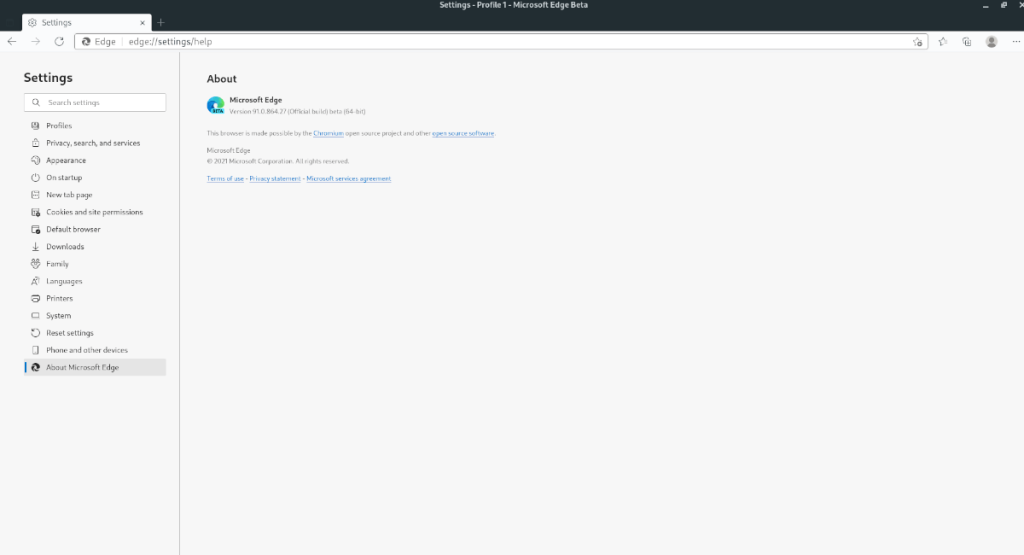
DebianLinuxにMicrosoftEdge Betaをインストールするには、Microsoftから最新のDEBパッケージをダウンロードする必要があります。Ctrl + Alt + Tで ターミナルウィンドウを起動するか、アプリメニューで「ターミナル」を検索して開始します。
ターミナルウィンドウで、以下のwget コマンドを使用して 、最新のMicrosoft EdgeDEBパッケージをダウンロードします。ダウンロードはごくわずかなので、数秒で完了します。
wget https://packages.microsoft.com/repos/edge/pool/main/m/microsoft-edge-beta/microsoft-edge-beta_91.0.864.27-1_amd64.deb
ダウンロードが完了すると、インストールを開始できます。以下のdpkg コマンドを使用して 、最新のMicrosoft Edge BetaDEBパッケージをコンピューターにインストールします。
sudo dpkg -i microsoft-edge-beta_91.0.864.27-1_amd64.deb
Edge DEBパッケージのインストールに続いて、インストール中に発生した依存関係の問題を修正する必要があります。これを修正するには、以下のコマンドを入力します。
sudo apt-get install -f
ArchLinuxのインストール手順
マイクロソフトエッジベータに取り組んで取得するにはアーチのLinux、あなたはを通してそれをインストールする必要がありますAUR。開始するには、以下のpacman コマンドを使用して 、「git」パッケージと「base-devel」パッケージの両方をインストールします。
注:AURパッケージを機能させることができませんか?代わりに、一般的なLinuxの指示に従うことを検討してください。
sudo pacman -S gitbase-devel
上記の2つのパッケージをインストールした後、TrizenAURヘルパーをダウンロードしてインストールする必要があります。このツールを使用すると、ハードワークをまったく必要とせずに、Microsoft EdgeBetaを数分で簡単に起動して実行できます。
git clone https://aur.archlinux.org/trizen.git
cd trizen /
makepkg -sri
Trizenアプリケーションが起動して実行されたら、次のtrizen -Sコマンドを使用して、ArchLinuxに MicrosoftEdgeBetaアプリケーションをインストールします。
trizen -S microsoft-edge-beta-bin
Fedoraのインストール手順

FedoraLinuxでMicrosoftEdge Betaを使用する場合は、最新のRPMパッケージをダウンロードする必要があります。これを行うには、Ctrl + Alt + Tを押す か、アプリメニューで「ターミナル」を検索してターミナルウィンドウを起動し ます。
ターミナルウィンドウを開いた状態で、以下のdnf install コマンドを使用して 、最新のMicrosoft Edge BetaRPMパッケージをインターネットから直接リモートでインストールします。
sudo dnf install https://packages.microsoft.com/yumrepos/edge/microsoft-edge-beta-91.0.864.27-1.x86_64.rpm
OpenSUSEのインストール手順
OpenSUSE Linuxを使用している場合は、ダウンロード可能なRPMパッケージファイルを使用してMicrosoft EdgeBetaをインストールする必要があります。開始するには、キーボードのCtrl + Alt + Tを押す か、アプリメニューで「ターミナル」を検索してターミナルウィンドウを起動し ます。
ターミナルウィンドウ内で、wget downloadコマンドを使用して、Microsoftから直接最新のRPMパッケージファイルを取得します。このダウンロードは数秒で済みます。
wget https://packages.microsoft.com/yumrepos/edge/microsoft-edge-beta-91.0.864.27-1.x86_64.rpm
ダウンロードが完了すると、MicrosoftEdgeベータ版のインストールを開始できます。以下のzypperinstall コマンドを使用し て、OpenSUSE LinuxPCでMicrosoftEdgeBetaをセットアップします。
sudo zypper install microsoft-edge-beta-91.0.864.27-1.x86_64.rpm
一般的なLinuxのインストール手順
主流のLinuxOSを使用していないが、それでもEdge Betaを機能させたい場合は、可能です。手動で設定する必要があります。開始するには、ターミナルウィンドウを開き、wget コマンドを使用して最新のベータ版をダウンロードします。
Edge Betaの依存関係は、使用しているLinuxOSによって異なることに注意してください。インストールする依存関係がわからない場合は、Edge Beta AURページにリストされている依存関係を参照してください。必要なものについての手がかりが得られますので、
注:Edge Betaのアップデートごとに、新しいアップデートをダウンロードして、これらの手順を手動で実行する必要があります。
wget https://packages.microsoft.com/repos/edge/pool/main/m/microsoft-edge-beta/microsoft-edge-beta_91.0.864.27-1_amd64.deb
最新のパッケージをダウンロードした後、DEBパッケージの内容を抽出する必要があります。具体的にはdata.tar.xz、ar コマンドを使用して、MicrosoftEdgeベータ版DEBパッケージ内のアーカイブに アクセスする必要があります 。
ar x microsoft-edge-beta_91.0.864.27-1_amd64.deb data.tar.xz
アーカイブがDEBパッケージから抽出されたら、mkdir コマンドを使用して「edge-beta-install」という名前の新しいフォルダーを作成します 。このフォルダには、抽出されたすべてのデータが格納されるため、システム上の他のファイルを混乱させることなく、このフォルダを操作できます。
mkdir -p〜 / edge-beta-install /
次に、データアーカイブを新しく作成したフォルダに解凍します。tarxvfコマンドを使用してすべてを抽出できます 。必ず-C 関数を使用して、 抽出されたすべてのファイルを新しい「edge-beta-install」フォルダーにコピーしてください。
tar xvf data.tar.xz -C〜 / edge-beta-install /
CD コマンドを使用し て、「edge-beta-install」フォルダーに移動します。次に、rsyncコマンドを使用して、「edge-beta-install」フォルダーのすべてのフォルダーをシステムファイルに同期します。
注:ガイドのこの手順を実行するには、Rsyncパッケージをインストールする必要があります。インストールしていない場合は、「rsync」を検索してインストールしてください。
cd〜 / edge-beta-install / sudo rsync -a etc / / etc / sudo rsync -a opt / / opt / sudo rsync -a usr / / usr /
上記のすべてのコマンドが実行されたら、Edge Betaがインストールされ、起動できるようになります。アプリが起動しない場合は、適切な依存関係がインストールされていない可能性があります。これを修正するには、EdgeBetaのArchLinux AURページを参照し、依存関係を読んで、LinuxOSにインストールしてみてください。類似している可能性があります。
KontrolPackを使えば、ネットワーク内のコンピューターを簡単に制御できます。異なるオペレーティングシステムで稼働しているコンピューターを簡単に接続・管理できます。
繰り返しのタスクを自動で実行したいですか?手動でボタンを何度もクリックする代わりに、アプリケーションが
iDownloadeは、BBCのiPlayerサービスからDRMフリーのコンテンツをダウンロードできるクロスプ���ットフォームツールです。.mov形式の動画もダウンロードできます。
Outlook 2010の機能についてはこれまで詳細に取り上げてきましたが、2010年6月までにリリースされないため、Thunderbird 3について見ていきましょう。
たまには休憩も必要です。面白いゲームを探しているなら、Flight Gearを試してみてください。無料のマルチプラットフォームオープンソースゲームです。
MP3 Diagsは、音楽オーディオコレクションの問題を解決するための究極のツールです。mp3ファイルに適切なタグを付けたり、アルバムカバーアートを追加したり、VBRを修正したりできます。
Google Waveと同様に、Google Voiceも世界中で大きな話題を呼んでいます。Googleはコミュニケーション方法を変えることを目指しており、
サンプリングとは何でしょうか?Wikipediaによると、「サンプリングとは、一つの録音から一部、つまりサンプルを取り出し、それを楽器や音楽として再利用する行為です。
Flickrユーザーが高画質で写真をダウンロードできるツールはたくさんありますが、Flickrのお気に入りをダウンロードする方法はありますか?最近、
Googleサイトは、Googleのサーバー上でウェブサイトをホストできるGoogleのサービスです。しかし、一つ問題があります。それは、バックアップのための組み込みオプションがないことです。



![FlightGear Flight Simulatorを無料でダウンロード[楽しもう] FlightGear Flight Simulatorを無料でダウンロード[楽しもう]](https://tips.webtech360.com/resources8/r252/image-7634-0829093738400.jpg)




